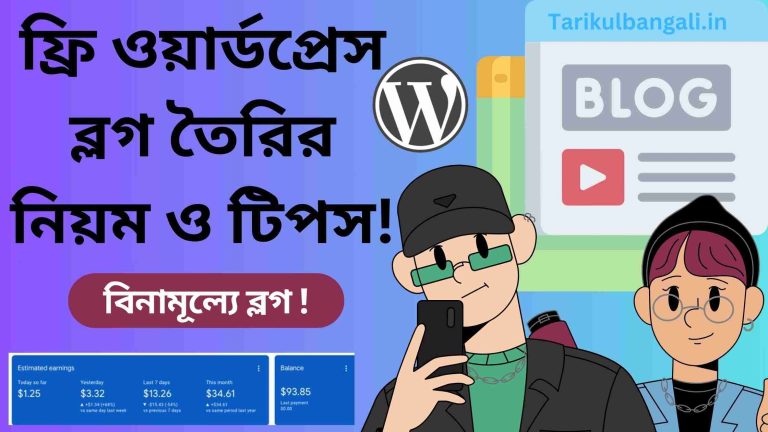ব্লগ দর্শকদের থেকে ইমেইল সংগ্রহ কিভাবে করতে হয় মার্কেটিং এর জন্য
আপনি যদি একজন নতুন ব্লগার হয়ে থাকেন বা নতুন ব্লগ শুরু করার কথা ভেবে থাকেন তাহলে এখানে ক্লিক করে এই নিবন্ধনটি সম্পন্ন পড়ুন। কারণ আমরা অনেক নতুন ব্লগার নতুন ব্লগ শুরু করে থাকি কিন্তু সেই ব্লগে ভিজিট করা দর্শক বা ভিজিটরদের থেকে ইমেইল সংগ্রহ কিভাবে করতে হয় এই বিষয়ে অজানা থাকে।
তাই আমি এই নিবন্ধনের মাধ্যমে আপনাদের সাথে শেয়ার করেছি আপনি কিভাবে আপনার ব্লগ ভিজিটরদের থেকে ইমেইল সংগ্রহ করতে পারেন সেই ব্যাপারে। সুতরাং আপনি যদি এই বিষয়ে জানতে আগ্রহী হন তাহলে নিচে দেওয়া টিপস গুলো অনুসরণ করুন।
ব্লগ ভিজিটরদের থেকে ইমেইল সংগ্রহ করার নিয়ম
ব্লগ ভিজিটরদের থেকে ইমেইল সংগ্রহ করার জন্য সবার প্রথমে আপনাকে আপনার ব্লগ সাইটটি খুলতে হবে সেটা হতে পারে ব্লগার ব্লগস্পর্টে, ওয়ার্ডপ্রেসে কিংবা Wix, Zyro বা অন্য কোন তৃতীয় পক্ষের blogging platform কে।
তারপর আপনাকে একটি সঠিক ইমেইল মার্কেটিং সফটওয়্যার বা টুল কে নির্বাচন করা উচিত। সেই কারণে আমি নির্বাচন করলাম (Mailchimp) মেলচিপ ইমেইল মার্কেটিং টুলকে। আপনি চাইলে গেট রেসপন্স, MailerLite, বা Hubspot ও এছাড়া আরো অন্যান্য ইমেইল মার্কেটিং টুলগুলো ব্যবহার করতে পারেন।
আপনি আপনার পছন্দের ইমেইল মার্কেটিং টুল কে নির্বাচন করার পর আপনাকে সেই ইমেইল মার্কেটিং টুল বা সফটওয়্যার এর মধ্যে আপনার একটি একাউন্ট তৈরি করতে হবে। সুতরাং আপনি যদি আমার দেওয়া লিংকে ক্লিক করে মেইলচিপ বা GetResponse এর মত ইমেইল মার্কেটিং প্লাটফর্মে নতুন একাউন্ট তৈরি করেন। তাহলে আপনাকে ফ্রিতে একাউন্ট তৈরি হয়ে যাবে সাথে আপনি ফ্রিতে 500 ইমেল সংগ্রহ করতে পারবে।
একাউন্ট তৈরি করার জন্য সবার প্রথমে আপনি “মেইলচিম্প ডটকম” ওয়েব সাইটে ভিজিট করুন। তারপরে আপনি নতুন অ্যাকাউন্ট তৈরি করার জন্য “সাইন আপ” বাটনে ক্লিক করুন।
পরবর্তী পেজে আপনি Mailchimp এর বিভিন্ন ধরনের প্ল্যান দেখতে পাবেন। আপনি যদি মেইলচিপের কোন প্রিমিয়াম প্লান এখানে দেওয়া লিংকে ক্লিক করে ক্রয় করেন তাহলে আপনি ৫০% পর্যন্ত ছাড় পাবেন ১২ মাসে বা এক বছরের প্লানে। কিন্তু আপনি যদি ফ্রিতে ব্যবহার করতে চান তাহলে পেজটি একদম নিচের দিকে নামিয়ে “ফ্রি” যে প্ল্যান-টি আছে সেই প্লেনটির ওখানে “সাইন আপ ফ্রি” বাটনটিতে ক্লিক করুন।
পরবর্তী সাইন আপ পেজে আপনি আপনার ব্যবসায়িক ইমেইল আইডিটি লিখুন। তারপর আপনার ইউজার নেমটি লিখুন এবং একটি পাসওয়ার্ড লিখুন। তারপর “আই ডোন্ট ওয়ান্ট টু রিসিভ ইমেল” যে বক্সটি আছে ওই বক্সটিতে ক্লিক করে ঠিক চিহ্ন করে দিন। এবং একদম শেষে “সাইন আপ” বাটানে ক্লিক করুন।
আপনি সাইনআপ বাটনে ক্লিক করলে আপনার দেওয়া ইমেইল আইডিতে একটি ইমেইল যাবে এই Mailchimp কোম্পানির তরফ থেকে। আপনি সেই ইমেইলটিকে খুলুন এবং সেটিতে দেওয়া লিংকে ক্লিক করে আপনার ইমেইল টিকে কনফার্ম বা সঠিক কি না সেটি যাচাই করে নিন।
ইমেইল কনফার্ম হয়ে গেলে আপনি আপনার Mailchimp একাউন্টের ড্যাশবোর্ডে প্রবেশ করে যাবেন। আর যদি না প্রবেশ করে যান তাহলে আপনি লগইন বাটনে ক্লিক করে আপনার ইউজার নেম এবং পাসওয়ার্ডটি লিখে ‘লগইন‘ বাটনে ক্লিক করলে আপনি মেল চিপ এর ড্যাশবোর্ডে প্রবেশ করে যাবেন।
সেখানে আপনি ক্যাম্পেন্স অপশনটিতে ক্লিক করে অল ক্যাম্পেন্স অপশনটিতে ক্লিক করুন। তারপর সেখানে দেওয়া “ক্রিকেট new” বাটনে ক্লিক করুন।
তারপর আপনি সেখানে উপলব্ধ অনেকগুলি অপশন দেখতে পাবেন তার মধ্যে আপনি “সাইন আপ ফ্রম” অপশনটিতে ক্লিক করে ‘এমবাড্ডেড ফর্ম‘ (Embedded Form) অপশনটিতে ক্লিক করুন ক্লিক করুন। তারপর নিচে দেওয়া বা পাশে থাকা begin বা শুরু বাটনটিতে ক্লিক করুন নিচে দেওয়া ছবির মত।
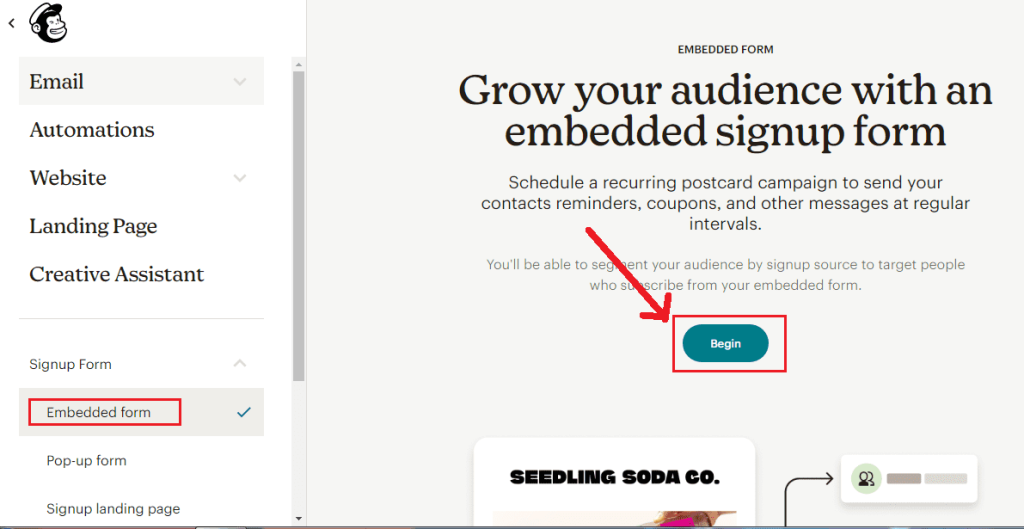
পরবর্তী পেজে আপনি নিচে দেওয়া ছবির মত কিছু অপশন দেখতে পাবেন। সাথে আপনার ইমেল সাবস্ক্রাইব বক্সটি কেমন হবে সেটাও দেখতে পাবেন। এছাড়া সেখানে আপনি বিভিন্ন ধরনের পরিবর্তন করতে পারবেন আপনার সাবস্ক্রাইব বক্সে মধ্যে। যেমন;
Form Fields : এই অপশন এর মধ্যে আপনি ইমেইল ছাড়া আপনার দর্শকের প্রথম নাম, এবং শেষ নাম, তার ঠিকানা, ফোন নম্বর, এবং জন্ম তারিখ, এর মত অপশন গুলি চালু করে আপনার প্রয়োজনে তথ্য গুলি সংগ্রহ করতে পারবেন।
Settings : এই অপশনটির মধ্যে আপনি আপনার সাবস্ক্রাইব বক্সের ফর্ম টাইটেল টি পরিবর্তন করতে পারবেন। সাথে আপনার ফর্মের বক্সটি কিরকম সাইজের হবে সেটাও নির্ধারিত করতে পারবেন। এছাড়া আপনি চাইলে আপনার ফরম থেকে “সি-এম-এস” রিমুভ করতে পারবেন ও ‘জাভা স্ক্রিপ্ট’ কে বন্ধ করে দিতে পারবেন এছাড়া আরও অনেক কিছু করতে পারবেন।
Tags : এটির মধ্যে আপনি পেয়ে যাবেন আপনার ফর্ম সম্বন্ধে ট্যাগ যেমন আপনি ফর্মটি কাদের জন্য করছেন তৈরি করছেন। যেমন; কাস্টমারের জন্য, কোন ক্লায়েন্টের জন্য বা এজেন্টের জন্য, আপনি নিজে ইনফ্লুয়েঞ্জার হিসেবে বা অন্য কোন কাজের জন্য সেটি যেকোনো একটি হিসেবে নির্ধারিত করতে পারবে।
Referral Badge : এই অপশনটির মধ্যে আমাদের কিছু করার দরকার নেই। কারণ আমরা এই “মেইলচিম্পের ফ্রি প্লান” কে ব্যবহার করব। সেই কারণে Mailchimp এর রেফারেল অপশনটি অবশ্যই নিচে থাকবে। আর আপনি যদি Mailchimp রেফারেল অপশনটি রিমুভ বা মুছে ফেলতে চান তাহলে এই রেফারেল বাজেট অপশনটির মধ্যে ঢুকে আপডেট অপশনে ক্লিক করে আপনার প্ল্যানটি আপডেট করে নিন। তাহলে এই Mailchimp রেফারেল অপশনটি আপনার সাবস্ক্রাইব বক্সে আর দেখতে পাবেন না।
আপনার প্রয়োজনীয় সবগুলো টাস্ক সম্পূর্ণ করার পরে উপরে দেওয়া কন্টিনিউ বাটনে ক্লিক করুন ক্লিক করুন।
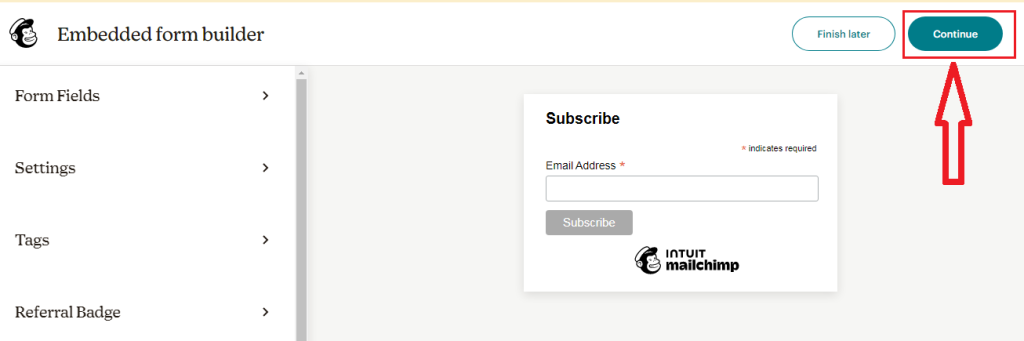
আপনি কন্টিনিউ বাটনে ক্লিক করলে আপনাকে পরবর্তী পেজে একটি কোড দেবে। সেই কোডটি আপনি “কপি কোড” অপশনে ক্লিক করে কপি করে নিন। তারপর সেটিকে কোন একটি নোটপ্যাডে লিখে সেভ করে রেখে দিন। তারপর আপনি চাইলে সরাসরি Mailchimp ড্যাশবোর্ডে ব্যাক চলে যেতে পারেন, বা “রিটার্ন টু ফর্ম লিস্টিং” অপশনে ক্লিক করে পুনরায় মেইলচিম্প ড্যাশবোর্ডের হোম পেজে ফেরত যেতে পারেন।
এবার আপনি বলবেন তাহলে এই Mailchimp সাবস্ক্রিব ফর্মের কোডটি ব্লগার ব্লগ সাইটে বা ওয়ার্ডপ্রেস ব্লগ সাইটে কিভাবে যুক্ত করে এই বিষয়ে জানতে নিজে দেওয়া টিপস কে অনুসরণ করুন।
Blogger ব্লগে মেইলচিম্প ইমেইল সাবস্ক্রাইব ফর্ম কিভাবে যুক্ত করে?
আপনার ব্লগার ব্লগে মেল চিপ সাবস্ক্রাইব ফর্ম লাগাবার জন্য সবার প্রথমে আপনার ব্লগার Blogspot সাইটের ড্যাশবোর্ডে প্রবেশ করুন। তারপর সেখানে উপলব্ধ মেনুর মধ্যে থেকে “লেআউট” মেনুতে ক্লিক করুন। “লেআউট” মেনুতে ক্লিক করার পরে আপনি সাইটবার অপশনটিতে “অ্যাড গেজেট” বাটনে ক্লিক করে “এইচটিএমএল / জাভা স্ক্রিপ্ট” গ্যাজেটটি নির্বাচন করুন।
তারপর আপনি পরবর্তী কনফিগার এইচটিএমএল জাভা স্ক্রিপ্ট ফর্মের টাইটেল অপশনে আপনি সাবস্ক্রাইব (Subscribe) লিখুন। এবং কনটেন্ট অপশনটিতে ক্লিক করে আপনি Mailchimp থেকে কপি করা কোডটি পেস্ট করে দিন। তারপর সেভ বাটনে ক্লিক করুন।
আপনি ওই কোড ও টাইটেলটি লিখে সেভ করে দিলে আপনি আপনার ব্লগার সাইট টির হোমপেজে প্রবেশ করে যেকোন একটি পোস্টকে খুললে সাইবার এর মধ্যে থাকা বক্সে দেখতে পাবেন আপনার সাবস্ক্রাইব ফর্মটি কাজ করা শুরু হয়ে গিয়েছে। এইভাবে আপনি সহজেই যেকোনো ইমেইল সাবস্ক্রাইব ফর্ম কে আপনার Blogspot ব্লগ সাইটে যুক্ত করতে পারবেন।
ওয়ার্ডপ্রেস সাইটে Mailchimp সাবস্ক্রাইব ফর্ম কিভাবে যুক্ত করে
ওয়ার্ডপ্রেস সাইটে Mailchimp সাবস্ক্রাইব ফর্ম যুক্ত করার জন্য দুইটি উপায় বা নিয়ম আছে। যেমন; আপনি ব্লগার এ কোড লাগিয়ে সেটআপ করেছেন ঠিক একই নিয়মে আপনার ওয়ার্ডপ্রেস ওয়েবসাইটে Mailchimp ফর্মটি সেটআপ করতে পারবেন। এছাড়া আপনি চাইলে প্লাগিন ইন্সটল করেও এই মেইলচিম্প ফর্মটি ব্যবহার করতে পারবেন।
তাই সবার প্রথমে আমরা কথা বলব ওয়ার্ডপ্রেস সাইটে কোড লাগিয়ে কিভাবে Mailchimp ব্যবহার করা যায় সেই বিষয়ে। তাই সবার প্রথম আমরা আমাদের ওয়ার্ডপ্রেস ড্যাসবোর্ডে প্রবেশ করব তারপর সেখানে উপলব্ধ মেনুগুলোর মধ্যে থেকে অ্যাপিয়ারেন্স “Appearance” অপশনটিতে ক্লিক করে “Widgets” (ওইজেড) অপশনটিতে ক্লিক করুন।
তারপর ওইজেড সেটিং এর মধ্যে আপনি সাইডবার অপশনটিতে প্লাস বা যোগ আইকনে ক্লিক করে কাস্টম এইচটিএমএল অপশনটি নির্বাচন করুন। আপনি যদি কাস্টম এইচটিএমএল অপশনটি না খুঁজে পান তাহলে আপনি widgets আইকনে ক্লিক করে উপরে দেওয়া popup-এ যে সার্চ বক্সে আছে সেখানে HTML লিখুন। তাহলে আপনার সামনে কাস্টম এইচটিএমএল অপশনটি চলে আসবে। তারপর সেটি নির্বাচন করুন এবং এইচটিএমএল বক্সের মধ্যে আপনার কপি করা কোডটি পেস্ট করে দিয়ে উপরে একদম কর্নারে “আপডেট” বাটনে ক্লিক করে এটি আপডেট করে দিন।
আপনার আপডেটটি সম্পূর্ণ হয়ে গেলে আপনি আপনার ওয়েবসাইটে ভিজিট করুন এবং সাইট-টি একবার রিলোড করে চেক করুন দেখবেন আপনার সাবস্ক্রাইব ফর্মটি আপনার ওয়েবসাইটে দেখানো শুরু হয়ে গেছে বা কাজ করা শুরু করে দিয়েছে।
এবার আপনি হয়তো বলবেন আমি কোড না ব্যবহার করে প্লাগিন ব্যবহার করে ওয়ার্ডপ্রেস ওয়েবসাইটে Mailchimp সাবস্ক্রাইব ফর্ম এম্বেড embed কিভাবে করব।
এর জন্য আপনাকে ওয়ার্ডপ্রেস ড্যাসবোর্ডে প্রবেশ করে মেনু গুলোর মধ্য থেকে “প্লাগইন” অপশনটিতে ক্লিক করে “এড নিউ প্লাগিন” অপশনটিতে ক্লিক করতে হবে।
তারপর সেখানে উপলদ্ধ সার্চ বক্সে আপনি Mailchimp লিখে সার্চ দিলে আপনার সামনে Mailchimp এর কিছু প্লাগইন চলে আসবে সেখান থেকে আপনি সবার প্রথম যে “MC4WP” Mailchimp প্লেনটি আছে সেটিকে “ইনস্টল” বাটনে ক্লিক করে ইন্সটল করুন তারপর “এক্টিভেট” বাটনে ক্লিক করুন।
আপনি একটিভেট বাটনে ক্লিক করলে আপনাকে রিডাইরেক্ট করে আপনার ওয়ার্ডপ্রেস ওই প্লাগিন অপশনের মধ্যে নিয়ে যাবে। যেখানে আপনি আপনার ওয়েবসাইটে যতগুলি প্লাগিন আছে সেই প্লেগিন গুলো একটিভ এবং ডিএক্টিভ করতে পারবে সাথে সেটিংও করতে পারবে (এক কথায় প্লাগিন গুলি পরিচলনা করতে পারবে)। সেই কারণে সেখানে আপনি মেইলচিপ প্লাগিনটিতে যে সেটিং লেখাটি আছে সেটির উপরে ক্লিক করুন, বা আপনি আপনার ওয়ার্ডপ্রেস ওয়েবসাইটে মেনু বারের মধ্যে যে MC4WP মেইল চিপ অপশনটি আছে সেটিতে ক্লিক করে মেইল চিপে সেটিং পেজ প্রবেশ করুন।
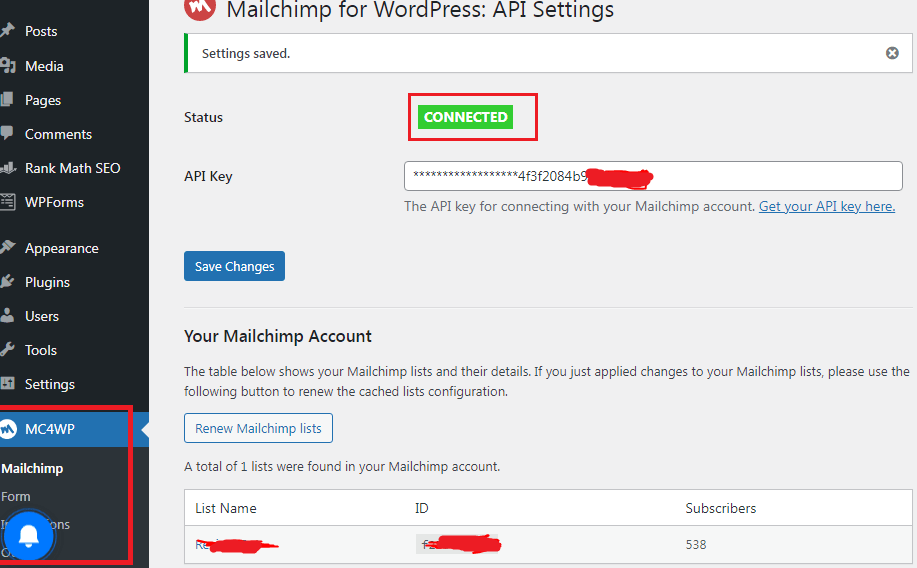
তারপর সেখানে আপনি আপনার Mailchimp এপিআই key টি লিখে “সেভ চেঞ্জ” বাটনে ক্লিক করুন। এটি করলে আপনার মেইলচিম্প অ্যাকাউন্টটি ওয়ার্ডপ্রেস ওয়েবসাইটের সাথে কানেক্ট হয়ে যাবে।
আর আপনার যদি মেল চিপ এপিআই কি-টি অজানা থেকে তাহলে আপনি এপিআই কি লেখা জন্য যে বক্সটি আছে সেই বক্সটির নিচে “গেট ইয়োর এপিআই কি here” ওই লেখাটিতে ক্লিক করুন। ওটিতে ক্লিক করলে আপনাকে আপনার মেইলচিপ ওয়েবসাইটে নিয়ে যাবে সেখানে আপনি যদি আগে থেকে লগইন করে থাকেন তাহলে আপনার ডাইরেক্ট তাদের এপিআই কি পেজে নিয়ে যাবে। যদি না লগইন করে থাকেন তাহলে আপনি আপনার ইউজার নেম ও পাসওয়ার্ডটি দিয়ে লগইন হয়ে যান। তারপর আপনি ওই এপিআই কি পেজটি একটু নিচের দিকে নামিয়ে “ক্রিটে এ কি” বাটনটিতে ক্লিক করুন।
আপনি ওই বানানটিতে ক্লিক করলে আপনাকে পরবর্তী পেজে নিয়ে যাবে। সেখানে আপনি আপনার ইপিআইটির নামটা লিখুন বা আপনি যে ওয়েবসাইটে আপনার সাবস্ক্রাইব ফর্মটি লাগাবেন সেই ওয়েবসাইটের নামটি লিখে “জেনারেট কি” বাটনে ক্লিক করুন।
আপনি “জেনারেট কি” বাটনে ক্লিক করলে আপনার “এপিআই কি” টি তৈরি হয়ে যাবে যেটা এবং সেই এপিআই কি-টিকে আপনি দেখতে পাবেন। সেটিকে আপনি ‘কপি টু ক্লিপ’ বাটনে ক্লিক করে কপি করে কপি করে নিন। তারপর “Done/ডান” বাটানে ক্লিক করুন আপনি ডান বাটানে ক্লিক করলে আপনাকে তাদের এপিআই কি পেজে আবার পুর নির্দেশ করবে। তাই আপনি এটিকে কেটে দিয়ে আপনার ওয়ার্ডপ্রেস ড্যাসবোর্ডে প্রবেশ করে এপিআই কি অপশনে আপনার API Key টি লিখে সেভ চেঞ্জ বাটনে ক্লিক করে সেভ করে দিন। আপনার এপিআই কি-টি সঠিক হলে আপনি ওই মেল চিপ এপিআই সেটিং পেজে স্ট্যাটাসের পাশে সবুজ রঙের বক্সে কানেক্টেড লেখা দেখতে পাবেন।
আপনার মেইলচিপ অ্যাকাউন্টটি ওয়ার্ডপ্রেস ওয়েবসাইটের সাথে কানেক্ট হয়ে যাওয়ার পরে আপনি সেই Mailchimp অপশনের মধ্যে ফর্ম অপশনটিতে ক্লিক করুন। তারপর সেখানে আপনি একটি ফরম দেখতে পাবেন। যেটা আমরা আগেই তৈরি করে রেখেছিলাম। যদি আপনার ফর্মটি না দেখা যায় তাহলে আপনি “অ্যাড নিউ ফর্ম” বাটনে ক্লিক করুন।
পরবর্তী “এডিট ফর্ম” পেজে আপনার ফর্ম এর টাইটেল লিখুন সাথে আপনি আপনার ফর্মে কি কি যুক্ত করতে চান বা ভিজিটর দের কাছে থেকে সংগ্রহ করতে চান সেটি নির্বাচন করুন। তারপর সেভ চেঞ্জ বাটনে ক্লিক করে ফর্মটি সেভ করে নিন। আপনি যদি শুধুমাত্র আপনার দর্শকদের কাছ থেকে বা ভিজিটরদের কাছ থেকে ইমেইল সংগ্রহ করতে চান তাহলে আপনার কিছু করার দরকার নেই। আপনি শুধু এই পেজটিতে প্রবেশ করে “সেভ চেঞ্জ” বাটনে ক্লিক করুন। তারপর এখানে দেওয়া যে শর্ট কোডটি আছে এই শর্ট কোডটি কপি করে নিন।
ওই শর্ট কোডটি আপনার ওয়েবসাইটে যে কোন জায়গায় যুক্ত করে ওই সাবস্ক্রাইব ফর্মটি দর্শকদের দেখাতে পারবেন। তার জন্য আপনি আপনার ওয়ার্ডপ্রেস ওয়েবসাইটে (Widgets) ওইজেড অপশনের মধ্যেও ব্লগার এর কোড লাগানোর মত করে লাগাতে পারবেন। কিংবা আপনি চাইলে কোন পোষ্টের নিচে কিংবা মধ্যবর্তী স্থানে এই শর্ট কোডটি লিখে আপনার ভিজিটেদের সাবস্ক্রাইব ফর্মটি দেখাতে পারবেন। এবং তাদের কে সাবস্ক্রাইব করার জন্য বলতে পারবেন এবং তারা তাদের ইমেইল লিখে সাবস্ক্রাইব বাটনে ক্লিক করলে তাদের কাছ থেকে তাদের ইমেইল সংগ্রহ করে নিতে পারবেন।
এইভাবে আপনি সহজেই যে কোন ব্লগার ব্লগে সাইটে, ওয়ার্ডপ্রেস সাইটে, Shopify, Wix, Zyro এর মত প্ল্যাটফর্ম গুলিতে এই Mailchimp সাবস্ক্রাইব ফর্মটি লাগিয়ে আপনার দর্শকদের কাছ থেকে ইমেইল সংগ্রহ করতে পারবেন।
শেষ কথা :
আশা করি আমি আপনাকে আপনার ওয়েবসাইটে ভিজিটরদের কাছ থেকে ইমেইল সংগ্রহ করার বিষয়ে সম্পূর্ণ ধারণা দিতে পেরেছি। যদি দিতে পেরে থাকি তাহলে অবশ্যই এটি বেশি বেশি করে শেয়ার করে দিন। আর এই ইমেল সাবস্ক্রাইব ফর্মটি আপনার ওয়েবসাইটে বা ব্লগে যুক্ত করতে কোথাও অসুবিধা হলে আমাকে কমেন্ট বক্সে জানান। আর এরকম ধরনের আরো নতুন নতুন টিপস এন্ড ট্রিপ এবং অনলাইন ইনকাম সম্পর্কে জানতে আমাদের টেলিগ্রাম চ্যানেলের সাথে যুক্ত থাকুন, সাথে ব্লগটি সাবস্ক্রাইব করে রাখুন। আর আপনি যদি ইমেইল মার্কেটিং কি ও ইমেইল মার্কেটিং থেকে কিভাবে ইনকাম করে এ বিষয়ে জানতে চান তাহলে অবশ্যই কমেন্ট বক্সে জানান আমরা এর উপরে খুব শিগগিরই একটি নিবন্ধন আপনাদের জন্য নিয়ে আসবো। ধন্যবাদ।